Win8系統相比之前的Win7與XP系統擁有諸多的改進之處,比如新增UI界面、應用商店、去掉菜單等等,對於全新一代操作系統,很多童鞋剛入手感覺很難使用,以下電腦百事網精心針對入門童鞋准備了一些入門Win8技巧,玩轉Win8就從此開始吧。

Win8開始使用技巧
早期版本的 Windows 中的“開始”按鈕和菜單已由“開始”屏幕替代。“開始”屏幕是新的大本營。可以打開應用(從 Windows 應用商店和桌面應用安裝的應用)、網站、聯系人和文件夾。或者,你只需看一眼磁貼就可以知道最新標題、更新和信息。
以下是返回“開始”屏幕的最快方法:
•使用觸控功能,在屏幕右側邊緣輕掃,然後點擊“開始”超級按鈕。
•使用鼠標,將指針移到左下角。當“開始”屏幕出現時,在左下角點擊。
•使用鍵盤,按Win徽標鍵。
猜你喜歡:怎麼找回Win8開始菜單 Win8優化大師找回開始菜單
Win8搜索使用技巧:
每當你想要搜索某項內容時,都可以使用“搜索”超級按鈕。在這裡,你可以搜索:
•你當前使用的應用(例如,在 Windows 應用商店中查找特定應用)
•其他應用(例如,使用 Internet Explorer 在網上快速查找某項內容)
•你的整個電腦(查找應用、設置或文件)
什麼是超級搜索呢?往下看:
無論你處於 Windows 8 或 Windows RT 中的哪個位置,超級按鈕都可以幫助你完成最常用的操作,如搜索、共享鏈接和照片、連接設備和更改設置。通過超級按鈕可執行的操作會因你是位於“開始”屏幕上還是在使用應用而有所不同,下面來了解一下。
五個超級按鈕(搜索、共享、開始、設備和設置)始終位於屏幕的右側。打開方法如下:
使用觸控功能, 在屏幕右側邊緣輕掃,然後點擊所需按鈕。
使用鼠標, 將鼠標指針移到右上角或右下角,然後將其上移或下移以單擊所需按鈕,操作技巧如下圖:
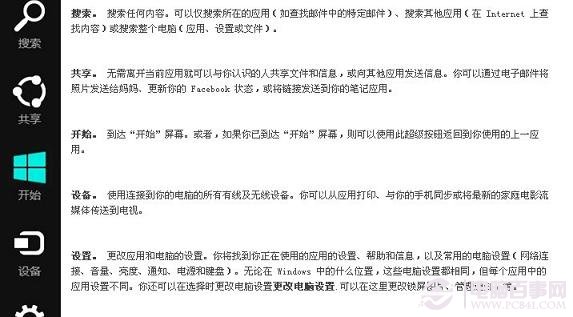
Win8桌面使用技巧:
•在“UI開始”屏幕上,點擊“桌面”即可進入傳統的電腦桌面界面。
•如果你使用的是鍵盤,請按 Win+D組合快捷鍵進入桌面。
Win8控制面板使用技巧:
可以采用幾種不同的方式查找和更改設置:“控制面板”、電腦設置和搜索功能。許多常見設置已移至電腦設置中,因此請先嘗試在電腦設置中查找。
訪問電腦設置的方法如下:
1.打開“設置”超級按鈕。
2.在底部,你可以更改此處顯示的設置(網絡連接、音量、亮度、通知、電源和鍵盤)或點擊“更改電腦設置”查看更多選項。
以下是打開“控制面板”的方法:
1.打開“搜索”超級按鈕。
2.在搜索框中輸入“控制面板”,再點擊“應用”,然後點擊結果中的“控制面板”。
另外我們還可以使用控制面板快捷方式打開Win8控制面板,詳情閱讀:Win8控制面板在哪 Win8控制面板快捷鍵是什麼?。
以下是查找各個任務或設置的方式:
1.打開“搜索”超級按鈕。
2.在搜索框中輸入字詞,然後從左側的結果列表中進行選擇。你所查找的項目可能位於“應用”或“設置”中,因此請同時查看這兩個選項。它們會在搜索字段的右下方列出。
Win8關機技巧:
在 Windows 8 和 Windows RT 中,實際上並不需要完全關閉你的電腦,只要將它置於休眠模式就可以。這只會消耗很少的電量,你的電腦可更快啟動,並且你可以立即回到之前所在的位置。你無需擔心丟失所做的工作,因為在電池電量過低時 Windows 會自動保存你的工作並關閉電腦。對於大部分筆記本和平板,休眠是默認的關閉模式,因此你只需合上顯示屏蓋或按電源按鈕即可。如果不是這樣的話,你可以進行更改。
強烈推薦技巧>>.Win8右鍵菜單中添加關機、重啟、注銷方法
以下是將休眠模式設置為默認值的方式:
1.打開“搜索”超級按鈕,輸入“電源”,點擊右側的“設置”,然後點擊“電源選項”。
2.執行以下操作之一:
•如果你使用的是台式機或平板,請點擊“選擇電源按鈕的功能”並在電源按鈕設置下,選擇“休眠”,然後點擊“保存更改”。
•如果你使用的是筆記本,請點擊“選擇關閉屏蓋的功能”。然後,在“關閉屏蓋時”旁邊,選擇你希望筆記本執行的操作(無論它是使用電池還是外接電源運行),然後點擊“保存更改”。
如果你即將乘機且計劃一段時間內不使用電腦,則可能需要完全關閉你的電腦。操作方法如下:
1.關閉已打開的任何桌面應用,這將提示你保存你的工作。
2.打開“設置”超級按鈕。
3.點擊“電源”,然後點擊“關機”。
擴展閱讀:Win8運行在哪 Win8怎麼打開運行?
以上就是一些基本的Win8入門技巧,對於剛開始入手玩轉Win8系統的菜鳥朋友會很有幫助,如果對本文還有任何疑問,請在以下評論中指出即可。